Premiere如何制作云雾转场效果?
1、在PR中导入视频素材,将基础视频并排放到V1轨道上,云雾视频放到V2轨道。

2、选中云雾视频,在不透明度上打关键帧,参数从0到100到0,即不显示到显示,再到不显示。
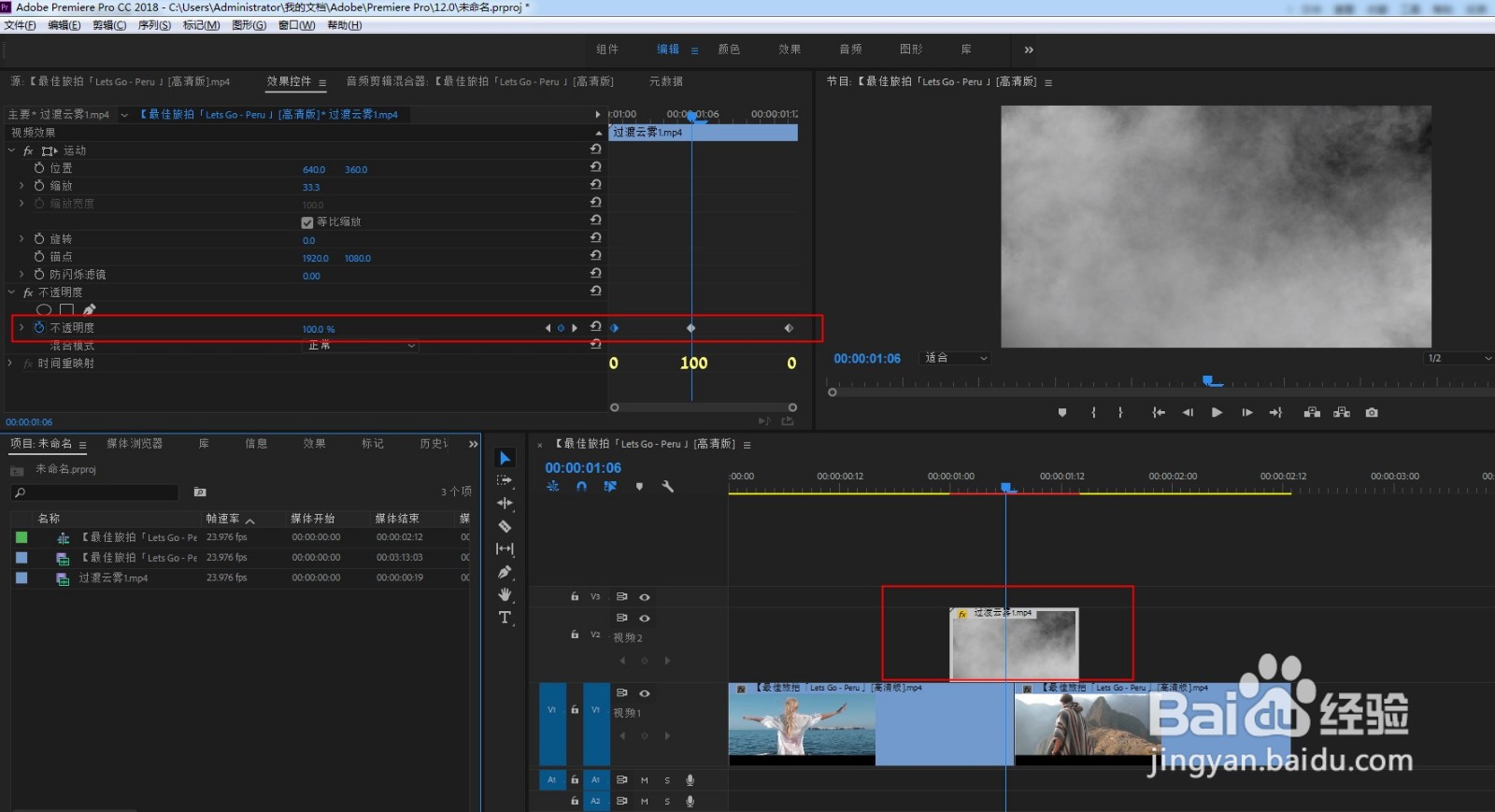
3、选中第一段基础视频,在尾部同样添加不透明度关键帧,从100到0。
选中第二段基础视频,在开头添加关键帧,参数从0到100。
两个关键帧间隔三帧左右。

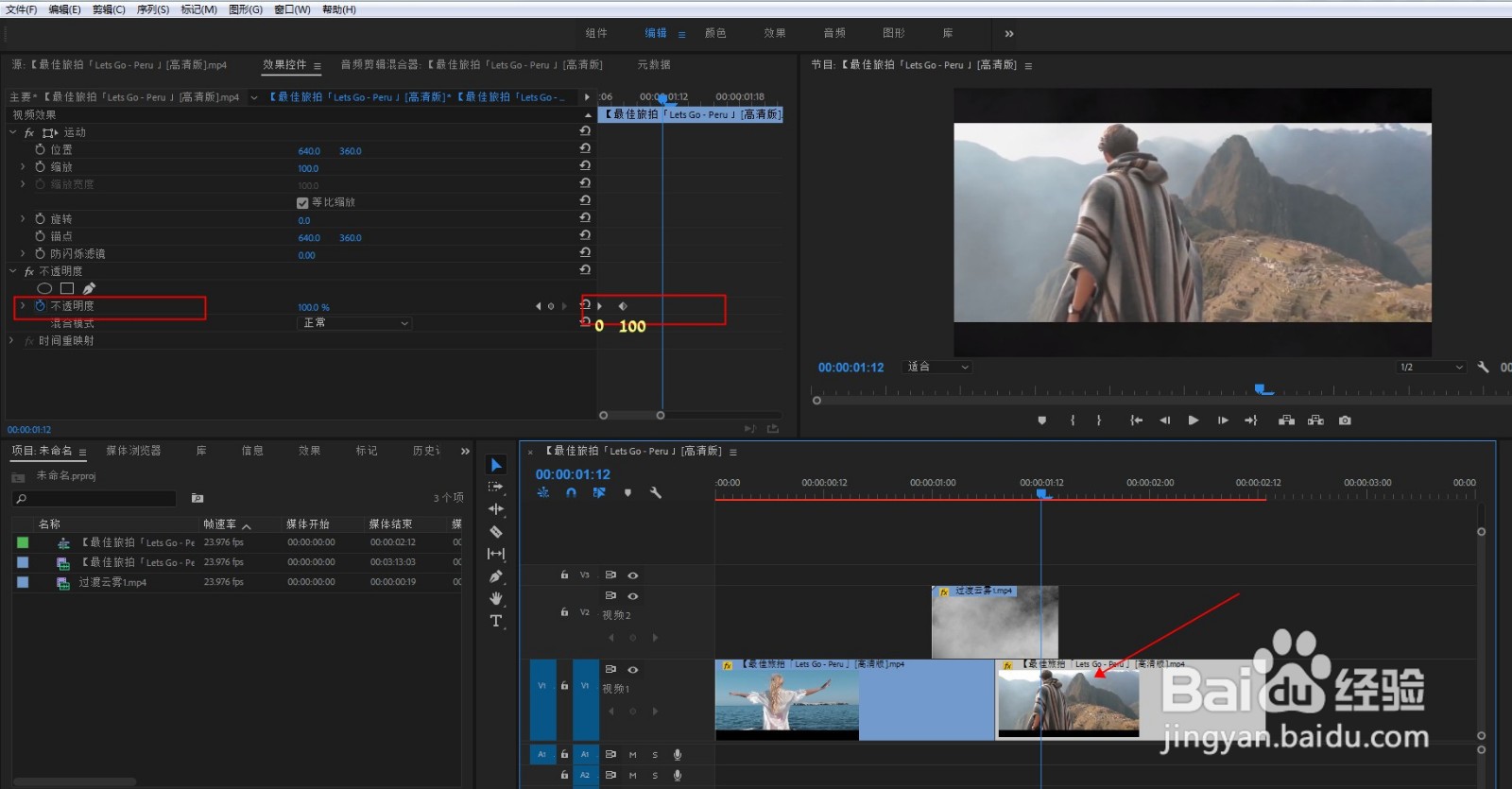
4、给云雾添加裁剪效果,在顶部和底部各切掉一截作为黑边。以匹配V1轨道上的基础视频。(如果云雾视频自带黑边,则不需要做这步)
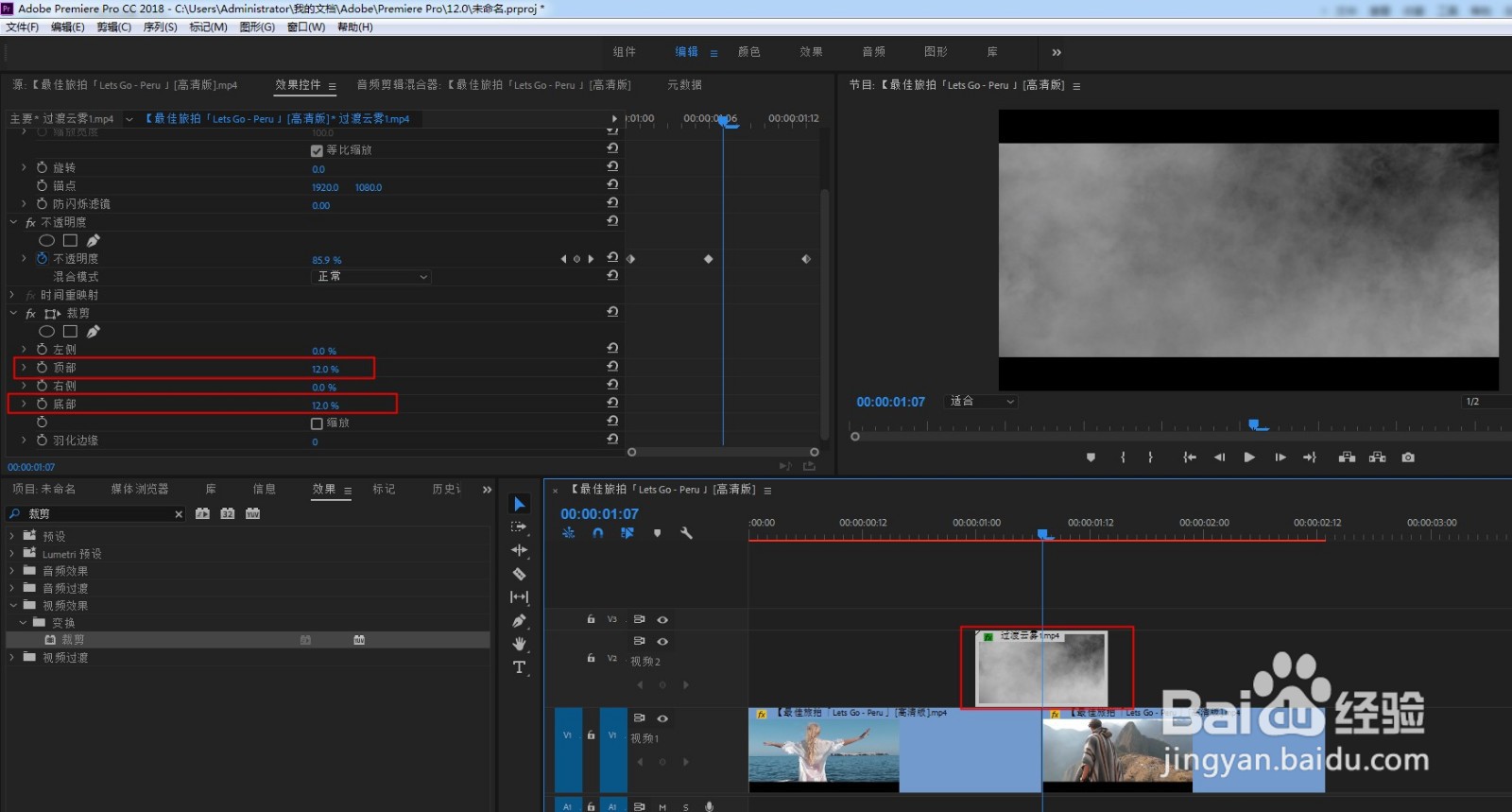
5、点击播放,即可预览,过渡处呈现云雾转场效果。
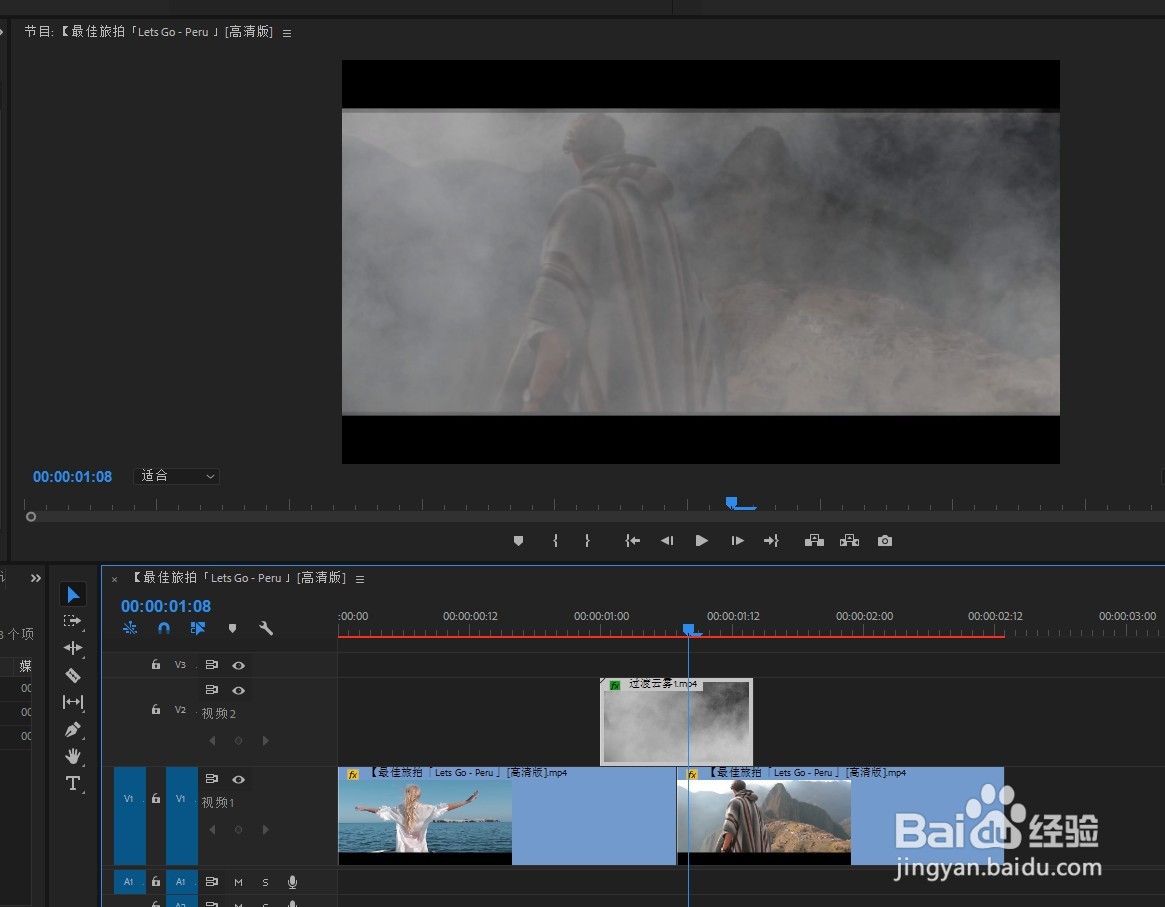
声明:本网站引用、摘录或转载内容仅供网站访问者交流或参考,不代表本站立场,如存在版权或非法内容,请联系站长删除,联系邮箱:site.kefu@qq.com。
阅读量:162
阅读量:95
阅读量:97
阅读量:93
阅读量:126